mac下安装php环境的方法:首先通过命令“sudo apachectl start”启动Apache服务;然后打开“httpd.conf”文件并取消“php5_module”前的注释符号;最后通过phpinfo进行测试即可。

推荐:《PHP视频教程》
最近在试着将
showdoc配置到自己服务器上,需要PHP环境,所以自己配置了一下,这里将方法记录一下。
1. 开启 Apache 服务
Mac 系统下是自带 Apache 服务的,只需要开启即可,下面是几个 Apache 服务的常用命令。
/* 启动 Apache 服务 */ sudo apachectl start /* 重启 Apache 服务 */ sudo apachectl restart /* 停止 Apache 服务 */ sudo apachectl stop /* 查看 Apache 版本 */ httpd -v复制代码
- 打开终端输入以下命令开启
Apache服务。
sudo apachectl start
- 打开浏览器在地址栏输入 http://localhost ,如果出现
It Works就表示Apache服务开启成功。
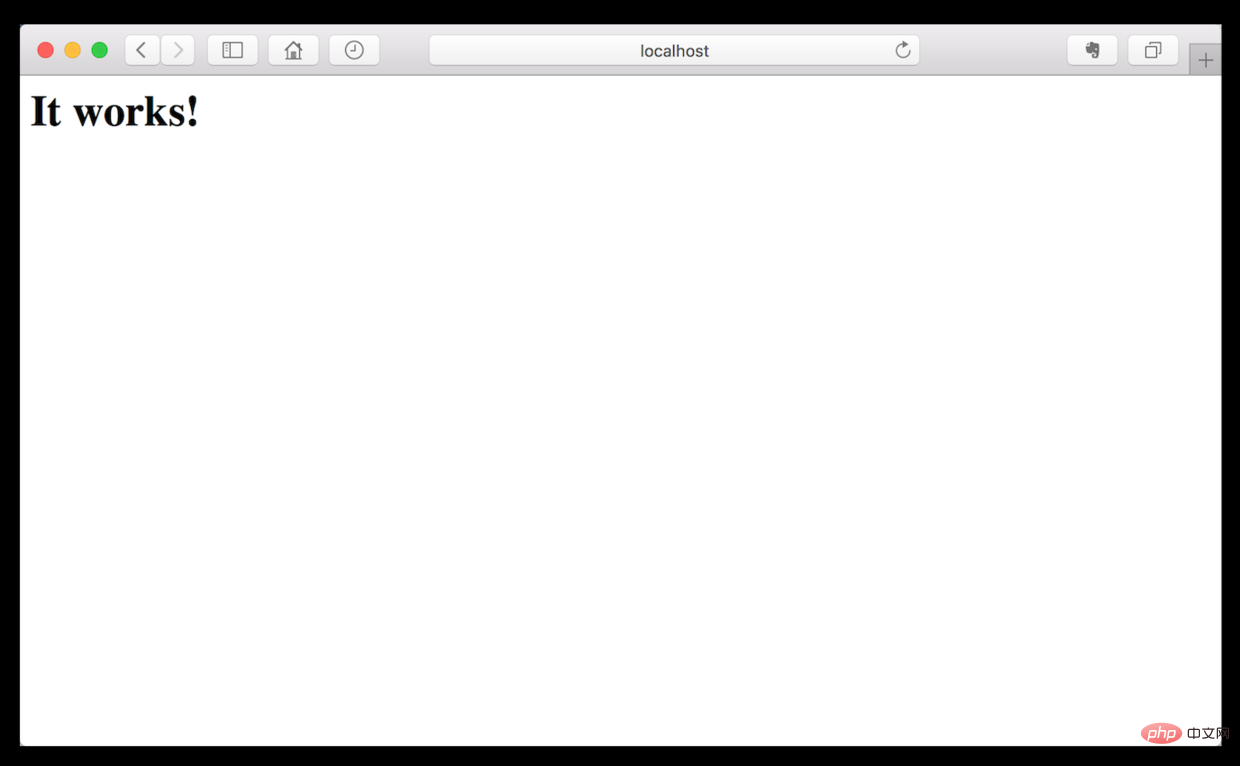
-
Apache的网站服务器默认根目录在下面这个路径下。
/Library/WebServer/Documents复制代码
注意: 你的 Mac 下如果装有 Server 这个软件要卸载掉(图标是蓝色地球的那个),否则输入 http://localhost 会显示 Server 的信息会冲突,具体原因我没去管,有兴趣的可以了解一下。
2. 配置 PHP 环境
Mac 系统下也是自带 PHP 环境的,只要将其打开即可,如果想另外自行安装的话,就自己去搜一下吧。
- 打开
Finder,然后按下shift + command + G打开前往文件夹,前往以下地址:
/etc/apache2/httpd.conf
- 打开
httpd.conf这个文件,找到下面这一行,然后将前面的#注释符去掉,然后command + s保存。
LoadModule php5_module libexec/apache2/libphp5.so复制代码
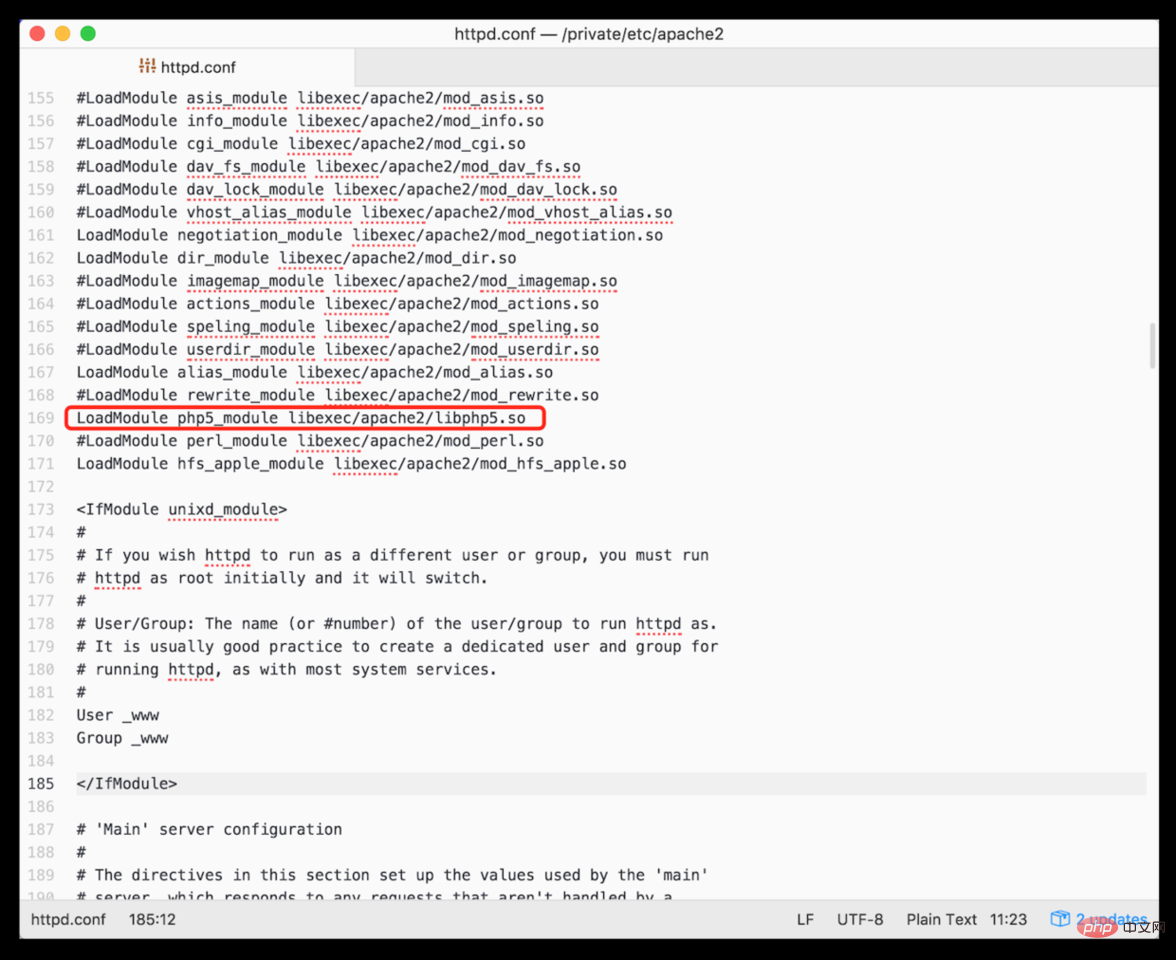
- 输入以下命令重启
Apache服务。
sudo apachectl restart复制代码
- 打开
Finder,然后按下shift + command + G打开前往文件夹,前往以下地址,这个地址是Apache的默认网站服务器根目录。
/Library/WebServer/Documents复制代码
- 新建一个名为
phpinfo.php的文件,在里面输入以下代码后,command + s保存。
<?php phpinfo(); ?>
- 打开浏览器在地址栏输入 http://localhost/phpinfo.php ,跳出以下信息就表示
PHP环境配置成功。
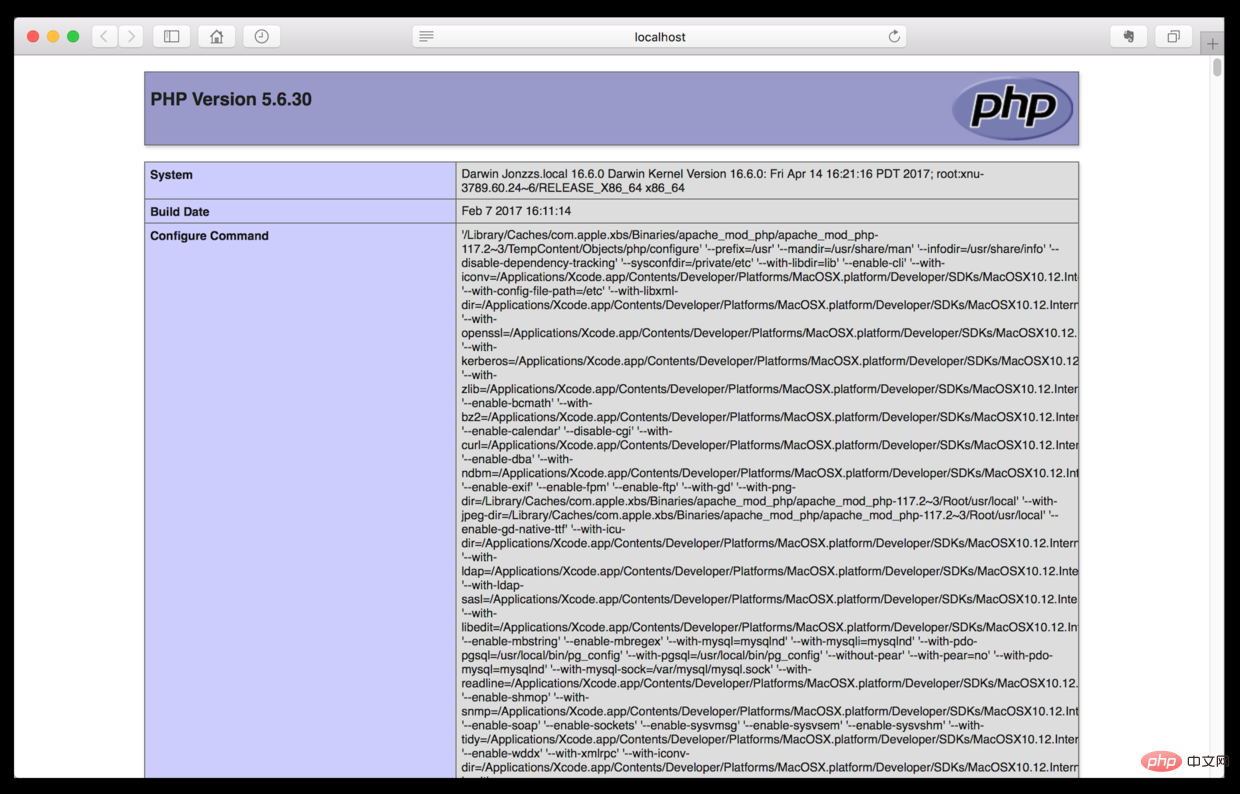
这里配置的是
Mac系统自带的PHP环境,想另外安装的就自己去搜一下吧。
以上是mac下如何安装php环境的详细内容。更多信息请关注PHP中文网其他相关文章!
声明
本文内容由网友自发贡献,版权归原作者所有,本站不承担相应法律责任。如您发现有涉嫌抄袭侵权的内容,请联系admin@php.cn

热AI工具

Undresser.AI Undress
人工智能驱动的应用程序,用于创建逼真的裸体照片

AI Clothes Remover
用于从照片中去除衣服的在线人工智能工具。

Undress AI Tool
免费脱衣服图片

Clothoff.io
AI脱衣机

Video Face Swap
使用我们完全免费的人工智能换脸工具轻松在任何视频中换脸!

热门文章
Windows 11 KB5054979中的新功能以及如何解决更新问题
4 周前ByDDD
如何修复KB5055523无法在Windows 11中安装?
3 周前ByDDD
如何修复KB5055518无法在Windows 10中安装?
3 周前ByDDD
R.E.P.O.的每个敌人和怪物的力量水平
3 周前By尊渡假赌尊渡假赌尊渡假赌
蓝王子:如何到达地下室
3 周前ByDDD

热工具

SublimeText3 英文版
推荐:为Win版本,支持代码提示!

安全考试浏览器
Safe Exam Browser是一个安全的浏览器环境,用于安全地进行在线考试。该软件将任何计算机变成一个安全的工作站。它控制对任何实用工具的访问,并防止学生使用未经授权的资源。

禅工作室 13.0.1
功能强大的PHP集成开发环境

Atom编辑器mac版下载
最流行的的开源编辑器

VSCode Windows 64位 下载
微软推出的免费、功能强大的一款IDE编辑器





